适用于
分类(旧)
图片操作 剪贴板相关更多信息
| 分享时间 | 2023-07-20 12:43 |
| 最后更新 | 2023-11-29 11:06 |
| 修订版本 | 11 |
| 用户许可 | -未设置- |
| Quicker版本 | 1.40.11 |
| 动作大小 | 92.9 KB |
| 最低Quicker版本 | 1.39.18 |
简介
基于 Cesar 编写的 图片压缩 修改而成,支持对剪贴板中的图片压缩后再写入剪贴板。
PS:未征询 Cesar 本人修改许可,如有意见可联系本人删除。
【已知问题】通过算法压缩后图片的分辨率都变成了96dpi,增加了设置DPI选项
(设置DPI依赖包【可选】:exiftool 12.67.0,7MB)
【欢迎点赞支持】如果本动作对您有所帮助,请在右侧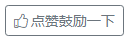 ,并希望在首次购买专业版时使用我的推荐码(3249-9370),双方都可获赠90天专业版时长。谢谢支持!
,并希望在首次购买专业版时使用我的推荐码(3249-9370),双方都可获赠90天专业版时长。谢谢支持!
主要功能
(一)压缩两大类图片
1.压缩JPG/PNG/BMP/TIF等静态图片(自动下载依赖包:Cesar.ImageCompress 0.1.0,458KB)
PS:Cesar.ImageCompress 是 Cesar 采用 MozJPEG 算法(同squoosh)和 libimagequant 开源项目编写的无损图像压缩依赖包。
2.压缩GIF动态图片(自动下载依赖包:gifsicle 1.94,145KB)
PS:支持设置压缩率、保留颜色数,这是有损压缩。
(二)三种选择图片文件方式
1.直接获取资源管理器和TOTALCOMMAND选中的文件列表(优先级最高)
2.直接获取剪贴板中的图片(优先级次级,压缩后会写回剪贴板)
3.如上面两种方式都获得不到图片,让用户选择图片文件(优先级最低)
(三)两种配置参数选项(可相互切换)
【基本选项】
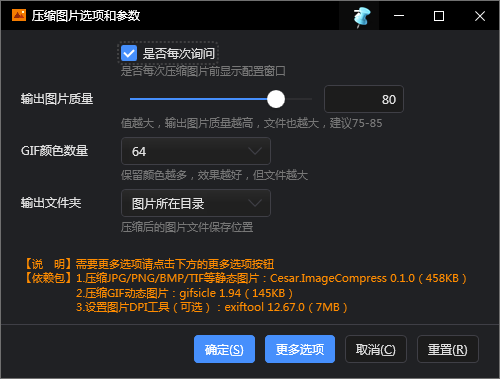
【更多选项】
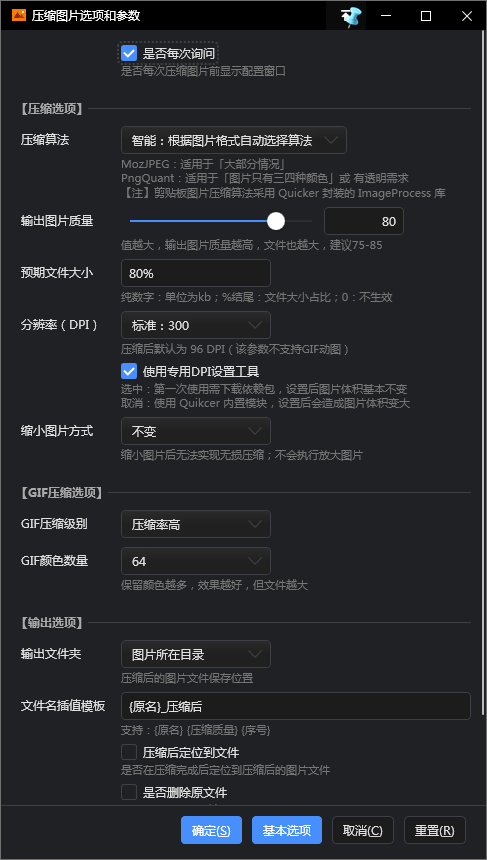
(四)三种缩小图片方式
1.按比例缩小图片
2.按固定宽度缩小图片
3.按固定高度缩小图片
【说明】
(1)缩小图片本身就是一种有损算法,所以不是无损压缩(该缩小算法使用的Quicker封装的ImageProcess库的相关功能。经测试,效果一般,一般情况下不建议使用,除非你的原图非常大。)
(2)当(固定宽度 大于 图片宽度)或(固定高度 大于 图片高度)时,不会执行缩小操作(其实质是放大图片)
PS:使用Windows10以上版本,在动作按钮(悬浮按钮)上滚动鼠标滚轮可以直接调整"输出图片质量"。
最近更新
| 修订版本 | 更新时间 | 更新说明 |
|---|---|---|
| 11 | 2023-11-29 11:06 |
1.改进进度条提示
2.改进完成提示(只提示压缩出错的图片) |
| 10 | 2023-10-07 19:09 |
1.增加"设置分辨率"选项(感谢 @CL 提供设置DPI依赖包)
2.剪贴板图片压缩算法改为直接采用 Quicker 封装的 ImageProcess 库的压缩算法 3.根据采用的压缩算法,自动修改压缩后生成文件的扩展名 |
| 9 | 2023-07-30 09:30 | 增加对剪贴板图片是否缩小的开关(建议对剪贴板的图片不要执行缩小操作,因为剪贴板的图片一般是截图,缩小是有损压缩,会造成图片效果变差) |

 京公网安备 11010502053266号
京公网安备 11010502053266号